1. 格式设置问题:在Word中,页面的上下边距、页眉和页脚的设置,都可能导致一个页面无法完全填满,进而出现空白页。你可以通过调整这些设置来解决问题。具体操作方法是:点击页面布局选项卡上的“边距”按钮,然后在下拉菜单中选择“自定义边距”,在弹出的对话框中调整上下边距的数值。另外,还可以点击“页眉”按钮或“页脚”按钮,修改页眉和页脚的高度,以减少空白部分。
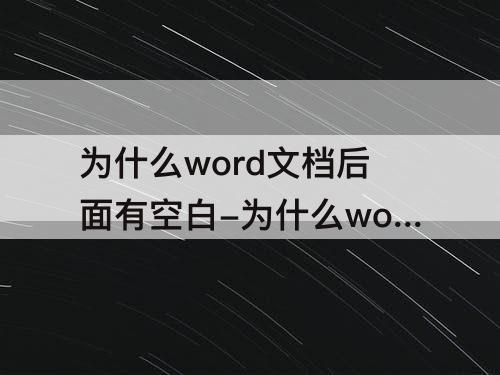
2. 分节符问题:分节符是Word文档中用于分隔不同节或不同页面的标记。如果在分节符前后设置了空白段落或多余的换行符,就会导致空白页的出现。要解决这个问题,你可以点击页面布局选项卡上的“分节符”按钮,查看各个分节符之间是否有多余的换行符或空白段落。如果有,可以手动删除这些空白部分。
3. 文本和图片定位问题:有时候,文本或图片的定位设置不当,也会导致空白页的出现。比如,如果一段文本或一张图片的位置设置为“在文本中央”或“浮动在页面上层”,而这个位置刚好在页面的底部,那么就会产生空白页。你可以通过点击文本或图片,然后选择“布局”选项卡中的“位置”按钮,修改定位设置来解决问题。
4. 分栏设置问题:在多栏文档中,如果各栏之间的内容不够填满整个页面,就可能出现空白页。你可以点击页面布局选项卡上的“分栏”按钮,查看各栏之间的高度设置是否适当。如果不适当,可以修改各栏的高度,使内容能够完全填满页面。
总之,Word文档后面出现空白页的原因可能是多方面的,可以根据具体情况进行调整和修改。通过以上的解决方法,希望能帮助你解决这个问题。





















